
昨天,小编遇到有人问如何在word中编辑数学公式这个问题。
其实,提到公式和理工类工作相关的朋友都会涉及到。尤其是学习理科类专业的学生和老师更是必不可少。研究课题写论文写报告等等。
可是,当很多人在Word中输入公式的时候,就会感到手足无措无从下手,浪费大量的时间去研究和编辑这些公式。
那么,到底如何可以轻松省事的编辑处理数学公式呢?
今天,小编就给大家分享一下如何在word中编辑数学公式。
具体操作步骤如下:
◆插入公式
首先,将光标定位到我们需要插入公式的位置,然后在工具栏“插入”选项卡下的“符号”组点击“公式”按钮,在下拉菜单的公式库中选择我们需要的公式插入。
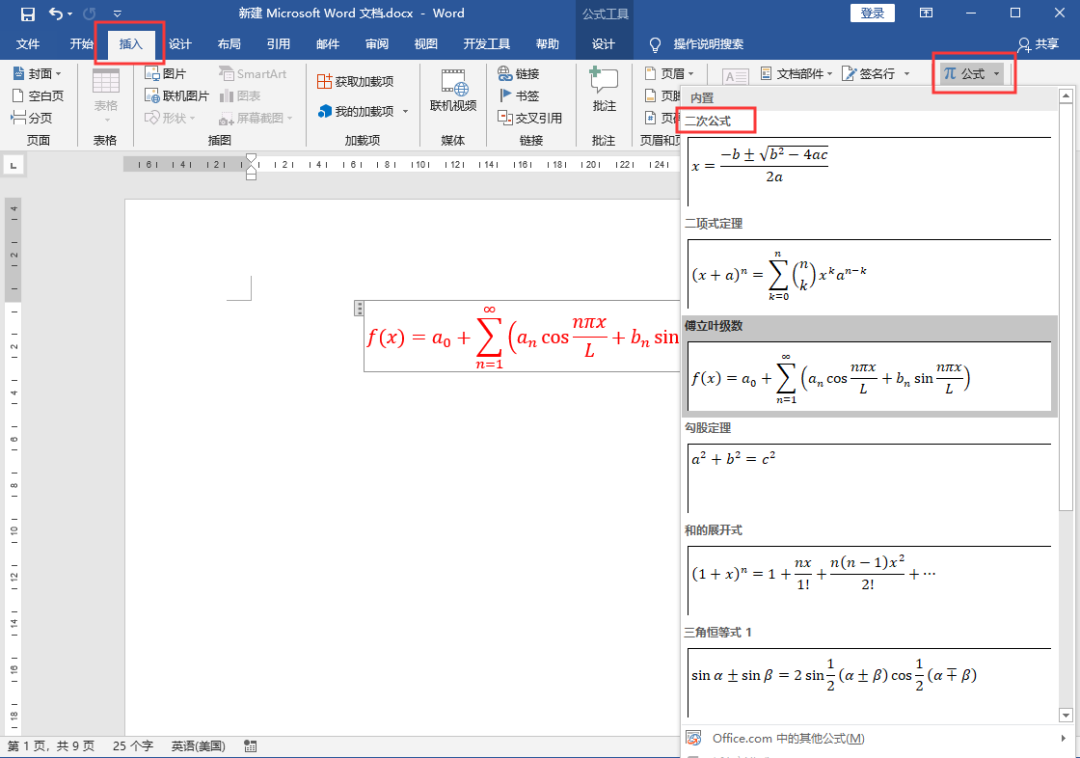
◆编辑公式
插入完成后,上方工具栏会出现“公式工具—设计”选项卡,选项卡下有“符号”组和“结构”组,我们可以根据自己的需要编辑并修改公式。

◆转换公式
公式编辑完成以后,我们可以点击公式右侧的箭头,在弹出来的菜单栏选择不同的形式显示公式并设置对齐方式,设置完成后公式就编辑完成了。
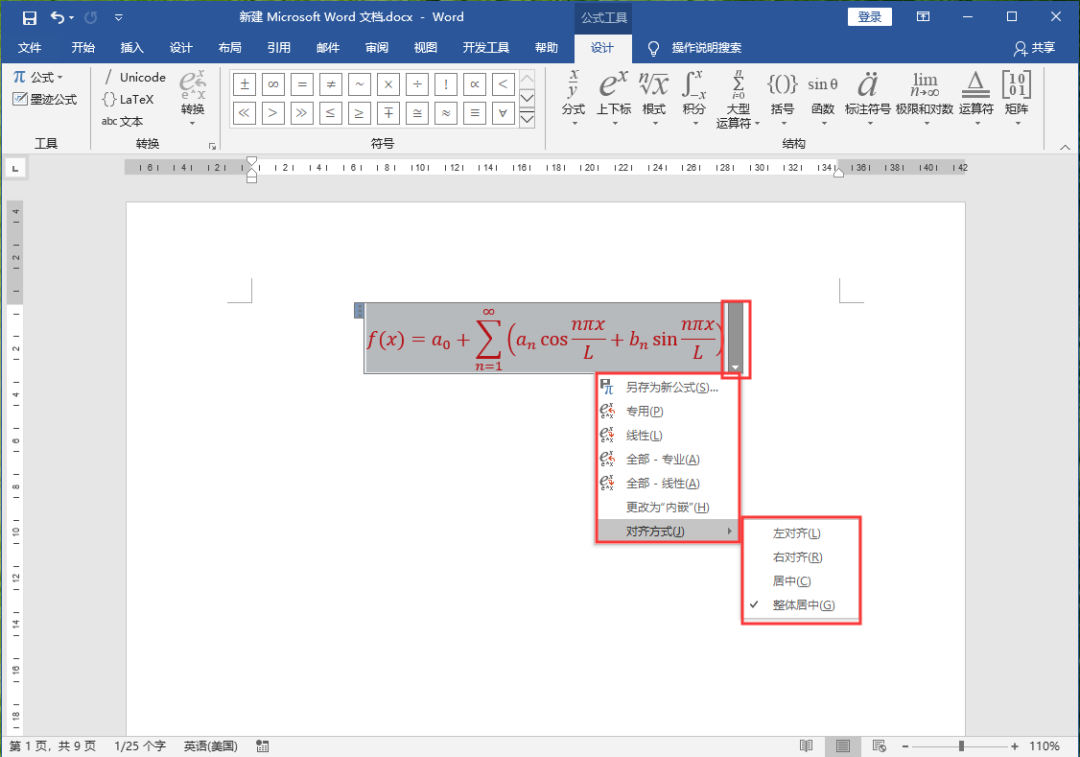
写到这里有的同学会说,我在插入公式那里找了半天也没找到我需要的公式。
那该怎么办呢?
下面小编给大家再分享一个方法—墨迹公式。
墨迹公式,也就是手写输入公式,墨迹公式可以轻松识别不正规的书写,这样输入复杂数学公式就变得更加方便。
具体操作如下:
首先,还是在工具栏“插入”选项卡下的“符号”组点击“公式”,在弹出来的下拉菜单最下方我们选中“墨迹公式”。
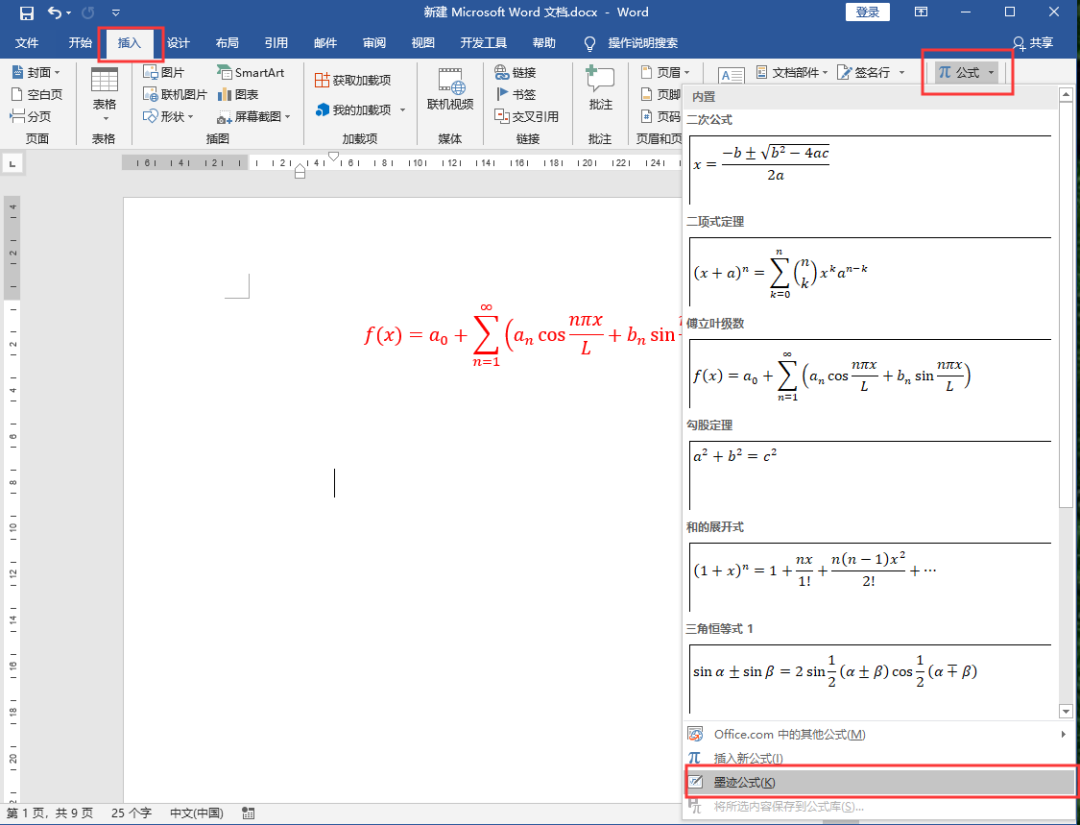
然后,系统会弹出来一个“数学输入控件”,在这里我们可以用鼠标将数学公式直接写在上面。输入完成之后直接点“插入”就好了。
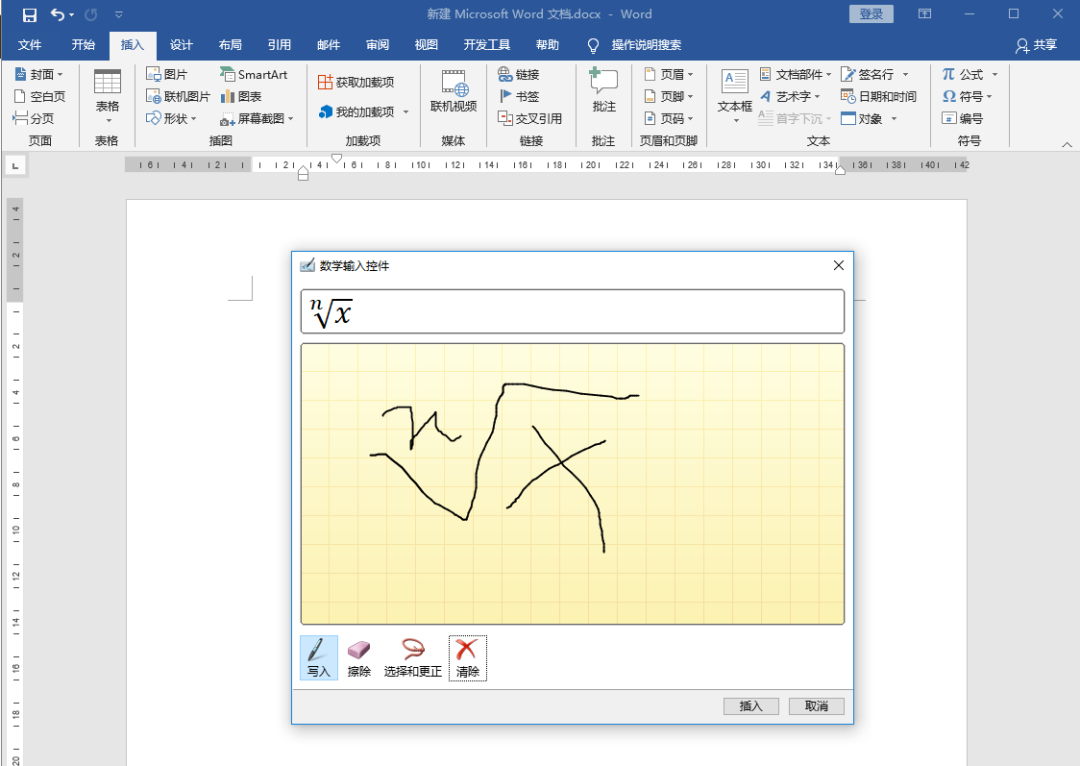
怎么样?很简单吧!是不是再也不用为输入数学公式而头大了。快去试试吧!